엣지 브라우저 탭 열기 문제
크롬을 사용하다가 잦은 응답없음과 여러 프로그램과 충돌 문제로 결국 웹 브라우저를 엣지로 바꿨습니다. 같은 크로미움 기반으로 만들어진대다 크롬의 정보들을 모두 인계해서 사용할 수 있고, 며칠 간 사용해보니 아무런 문제가 없어서 이대로 사용하기로 했습니다.
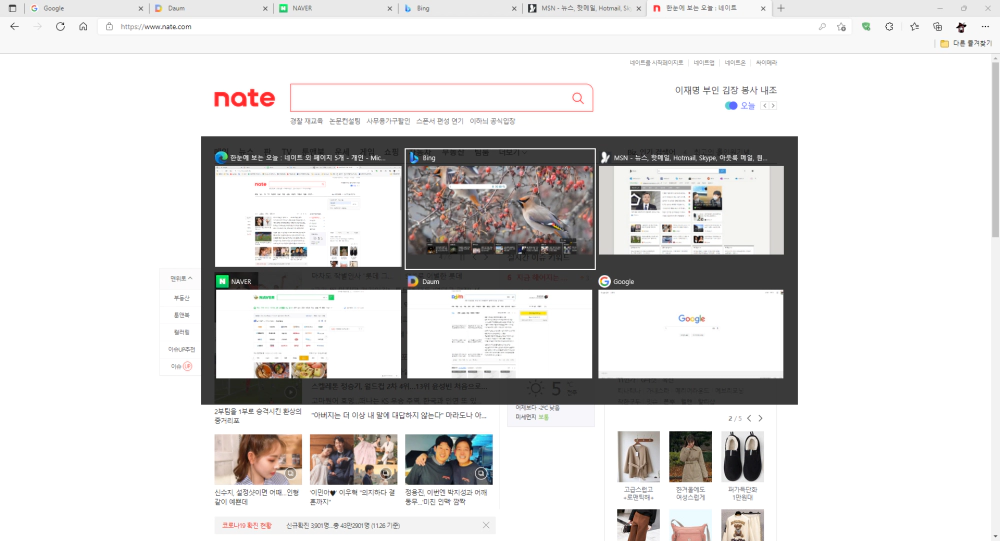
한 가지 문제라면 알트 탭(Alt+Tab)문제! 엣지 사용 도중에 알트탭을 이용하면 이상하게 작업표시줄에 있는 것 외에도 사용하고 있는 몇몇개의 탭들이 나옵니다. 해당 문제를 해결하려고 엣지의 설정을 찾아봤으나 없고, 결국 다른 대서 발견했죠.
엣지 알트탭 탭 열기 비활성화하는 법
1.Win+I 눌러 설정 창을 연 뒤 시스템 항목 선택
시작 버튼을 눌러 톱니바퀴를 눌러서 들어갈 수도 있습니다.
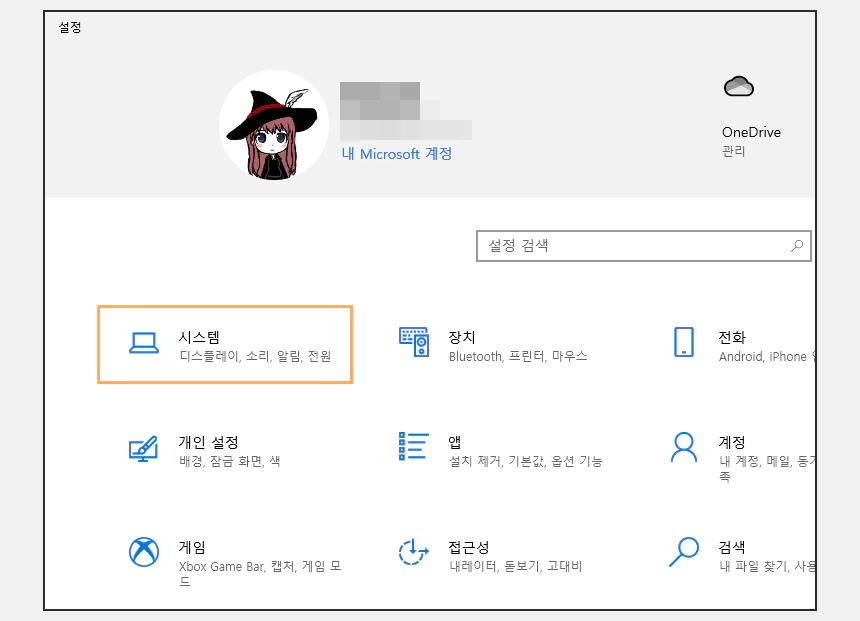
2. 멀티태스킹에 들어가 Alt + Tab 항목 확인
오른쪽의 Alt + Tab 항목을 변경하여 엣지의 최신 탭들이 나타나는 문제를 해결할 수 있습니다.
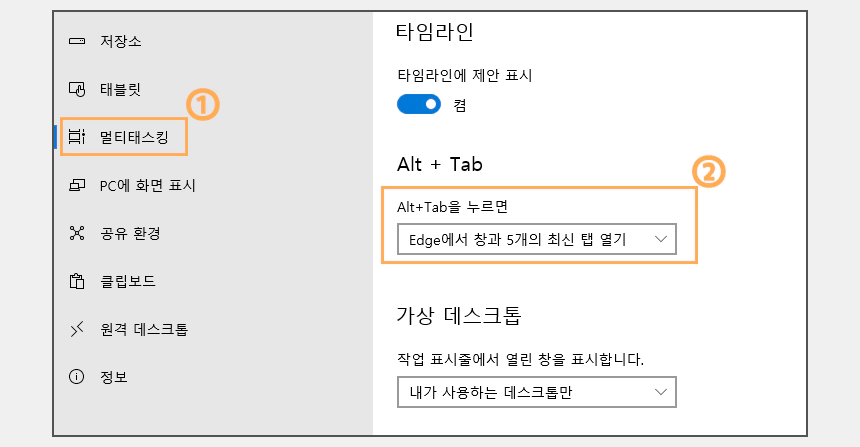
3. 원하는 설정으로 변경
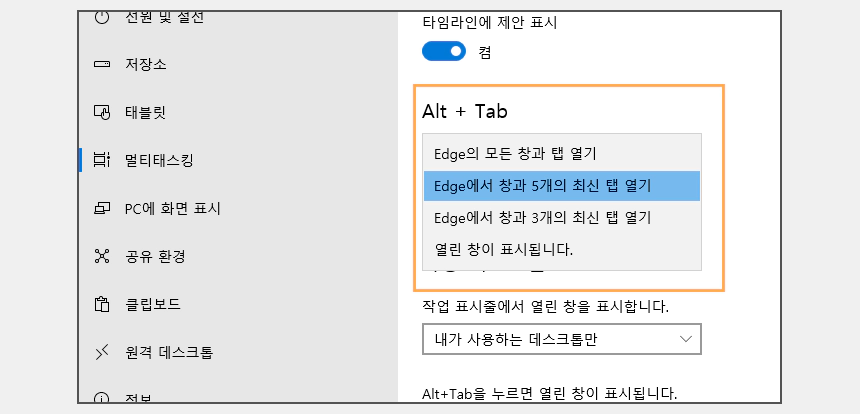
지금의 최신 탭이 열리는 것이 마음에 든다면 2번을 유지하거나 1, 3번으로 변경하여 탭 갯수를 조절하면 되고 탭이 나오지 않게 하려면 제일 아래의 열린 창이 표시됩니다.로 변경하세요.
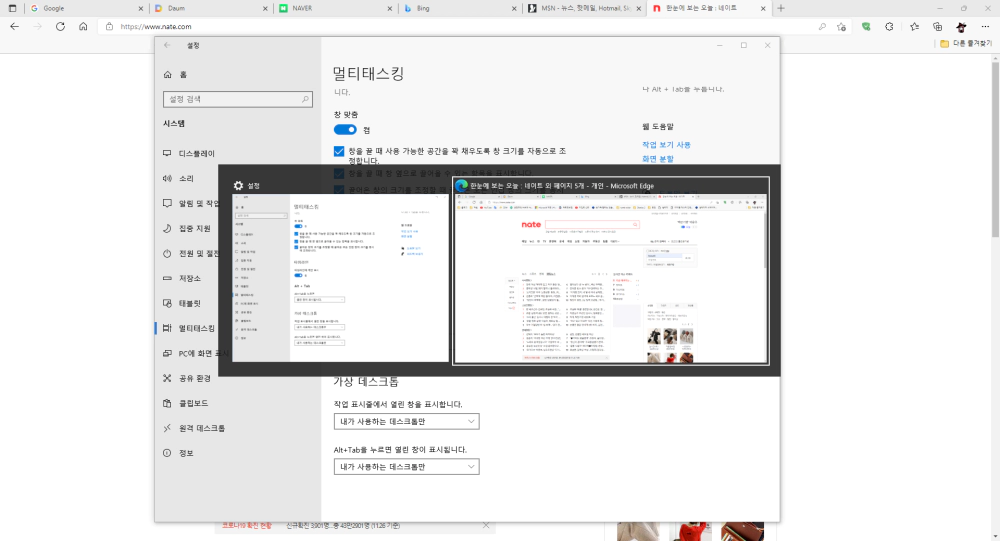
그러면 위 화면처럼 알트탭을 했을 때 엣지의 탭들이 보이지 않게 됩니다. 저처럼 많은 탭들을 열어놓고 사용하는 사용자들은 이런 기존 방식이 덜 복잡하고 좋겠네요.
아무래도 엣지가 마이크로소프트의 웹브라우저다보니 설정창에서 변경할 수 있는 것 같은데, 알트 탭에 최신 탭들이 보이는 것들은 어떻게 보면 엣지만이 가진 독특한 장점이라고도 생각되네요. 본인의 상황에 맞춰 잘 변경해서 사용하면 유용할 거 같습니다. 그럼 좋은 하루 되세요.